修復安裝win10失敗并提示“磁盤布局不受UEFI固件支持”的方法
win10正式版上市之后,很多用戶都將電腦系統換成了win10,不過在安裝的時候可不是所有的用戶都這么順利的。依舊會有少數用戶在出現無法安裝的情況。現在出現最多的莫過于:“無法安裝windows,因為這臺電腦的磁盤布局不受UEFI固件支持”的提示了吧!UEFI是什么呢?要如何才能解決這個問題呢?相信遇到這個故障的小伙伴們都這樣問過自己吧?接下來小編就給大家介紹一下這個故障的相關信息!
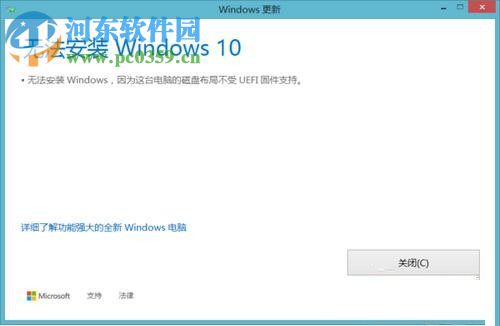 方法步驟;
方法步驟;一、原因
在win10系統中新增加了一個功能叫做UEFI,它是一個檢測機制,當我們在bios中開啟了它的時候,若是硬盤分區顯示不是gpt,那么安裝win10就會失敗!
二、如何解決呢?
解決方法1:
1、在電腦重新啟動的時候打開系統中的bios界面!
2.隨后在出現的界面中把Boot Mode設置為Legacy Support,然后將Boot Priority設置為Legacy First。設置成功之后使用F10保存就可以了!
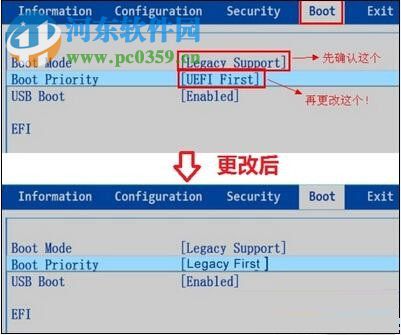
3、完成之后將UEFI關閉就可以重新開始安裝win10系統了!
解決方法2:
1、使用U盤啟動盤進入PE系統中去!
2.接著運行磁盤的分區工具,大家可以在網上下載,小編建議使用DiskGenius。打開之后將這個硬盤的分區表設置為gpt格式的!
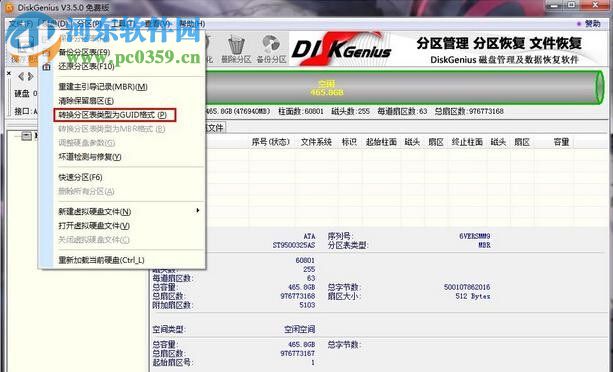
3、設置之后記得要留出288MB的內存,然后按下鍵盤上的win+r調出運行界面,在輸入框中輸入命令:cmd。
4、使用回車鍵之后即可將以下的命令進行執行了!
PS:每輸入一句就要使用一次回車鍵喔!
diskpart
list disk
select disk 0(0是執行list disk之后顯示的硬盤標識,一般是0和1)
create partition efi size=100
format quick fs=fat32
create partition msr size=128
format quick fs=ntfs
exit
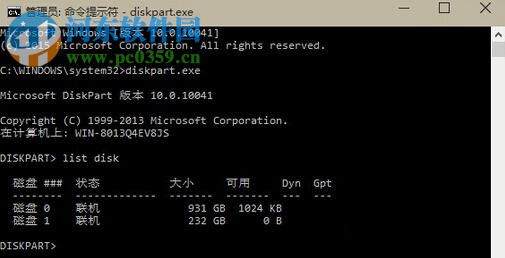
5、隨后輸入:bcdboot C:windows /l zh-cn并使用回車鍵執行這個命令語句!
6、完成之后退出這個界面并重新啟動電腦就可以再次安裝Win10了!
通過這些操作步驟就可以快速的解決Win10安裝失敗,并提示提示“不受UEFI固件支持”的問題了。兩種解決的方法都有效果,不過使用第一種方法可能更加的簡單喔。需要的用戶可以跟著小編的教程自己動手進行修復!
相關文章:
1. 如何關閉Win7電腦中的“Windows Update”下載更新?2. ThinkPad L380筆記本怎么安裝win10系統 安裝win10系統步驟說明3. Win10屏幕虛擬鍵盤過大該怎么解決?怎么調節Win10屏幕虛擬鍵盤過大4. win10正式版Edge瀏覽器收藏夾到底在哪里?5. win10企業版激活碼 Win10 10130企業版無法激活方法6. win7電腦中寬帶連接錯誤1068詳細處理方法7. Win10藍屏代碼WHEA_UNCORRECTABLE_ERROR怎么解決?8. Win10錄制視頻快捷鍵在哪更改?9. 緊跟Win8.1Update Win7IE11增企業模式10. Win7旗艦版為什么調不了亮度?

 網公網安備
網公網安備